Desde que instalei o Windows 7 em inicialização dupla com o Windows 8.1 Update, tenho usado o Windows 7 na maioria das vezes não porque odeio o Windows 8.1, mas porque estou usando o Windows 7 depois de muito tempo.
Ao usar o sistema operacional mais amado do mundo, observei que o Windows 7 leva o dobro do tempo do Windows 8.1 para inicializar na área de trabalho, no entanto, uma vez que a área de trabalho está ativa, a interface Aero fica muito melhor quando comparada ao seu sucessor Windows 8/8.1.
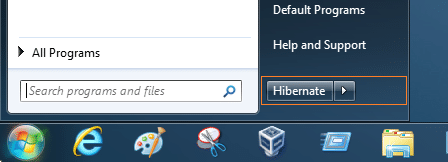
Ao usar o Windows 8.1, sempre uso a tecla de atalho Windows + X para abrir o menu do usuário avançado e acessar rapidamente as opções de desligamento. Para ser preciso, eu uso Windows + X, tecla U e, em seguida, H ou S para hibernar ou desligar rapidamente meu PC (consulte desligar o Windows 8.1 rapidamente usando teclas de atalho).
No Windows 7, como você sabe, podemos acessar rapidamente a opção de desligar pressionando a tecla do logotipo do Windows e, em seguida, pressionando a seta para a direita, pois desligar é a opção padrão no menu Iniciar. Mas se tiver habilitado o recurso de hibernação no Windows 7 (você deveria, se ainda não o fez), você pode estar usando a opção de hibernação mais do que a opção de desligamento padrão.
Se você hibernar seu PC com mais frequência do que desligá-lo, talvez queira tornar a hibernação a opção padrão no menu Iniciar. Em suma, você pode querer ver a opção Hibernar diretamente na tela inicial em vez da opção desligar para hibernar rapidamente seu PC.
Neste guia, mostraremos como você pode tornar a hibernação a opção padrão no menu Iniciar do Windows 7, em vez da opção de desligamento padrão. Felizmente, você não precisa editar manualmente o Registro ou usar ferramentas de terceiros para tornar a hibernação a opção padrão. Uma opção está presente nas propriedades da barra de tarefas e do menu Iniciar para alterar a ação padrão do botão liga / desliga no menu Iniciar.
Altere a ação do botão liga / desliga no menu Iniciar para hibernar
Passo 1: Clique com o botão direito do mouse na área vazia da barra de tarefas e clique em Propriedades para abrir a caixa de diálogo Propriedades da barra de tarefas e do menu Iniciar.

Passo 2: Alterne para a guia do menu Iniciar. Aqui, selecione a ação do botão liga / desliga como Hibernar. Clique no botão Aplicar. É isso!

Como adicionar o comando Executar ao menu Iniciar e 7 ferramentas gratuitas, personalizar o menu Iniciar e o guia da barra de tarefas também podem lhe interessar.
Hashtags: #Como #tornar #padrão #hibernação #menu #Iniciar #Windows
FONTE
Nota: Este conteúdo foi traduzido do Inglês para português (auto)
Pode conter erros de tradução
Olá, se tiver algum erro de tradução (AUTO), falta de link para download etc…
Veja na FONTE até ser revisado o conteúdo.
Status (Ok Até agora)
Se tiver algum erro coloque nos comentários